两台主机网线直连 用一根网线如何实现两台电脑直接传输文件
更新时间:2024-03-16 18:07:46作者:xiaoliu
如今计算机网络已经成为我们生活中不可或缺的一部分,在某些情况下,我们可能需要直接在两台主机之间传输文件,而不经过网络路由器。这种情况下,我们可以通过一根网线来实现两台电脑之间的直接传输。只需简单地将两台主机用网线直连,我们便能够在它们之间传输文件。这种方法不仅简单方便,而且速度快,适用于一些特殊的场景,比如两台电脑之间没有其他网络设备的情况下。接下来让我们一起来了解一下如何实现这种直接传输的方法吧。
操作方法:
1.将两台电脑直接用网线相连。

2.第一台电脑设置 一:打开设置面板
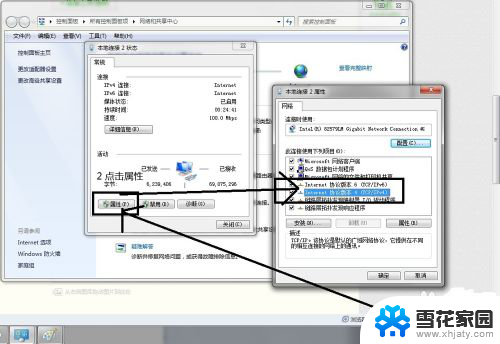
3.第一台电脑设置 二:将ip地址和网关设为192.168.0.1 目的是让这台电脑做另一台电脑的网关。 子网掩码一点击自动添加。
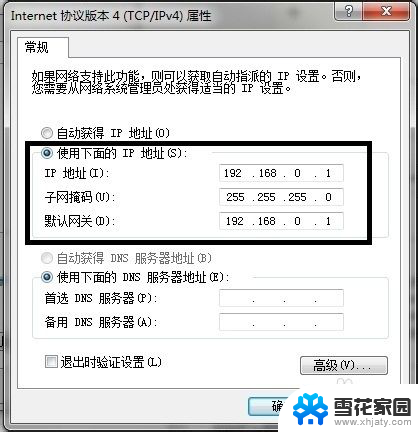
4.第二台电脑同样打开设置
然后,设置为如图所示:此处的ip地址最后点后的数可以是非1的小于254的数
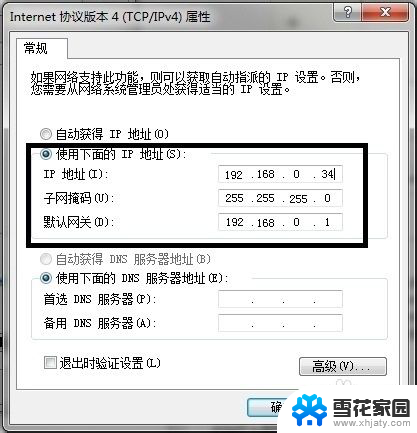
5.第二台电脑,然后打开cmd 一下ping第一台电脑。键盘 “windos键+R” 然后输入cmd ,回车。
如果和右图一样有时间返回,说明两台电脑连接成功。
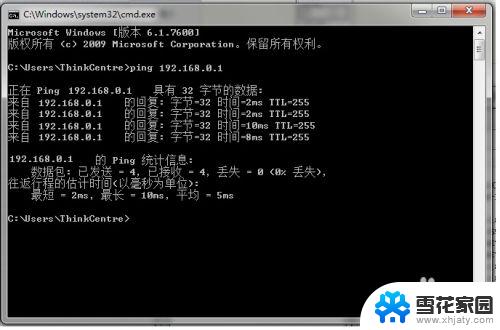
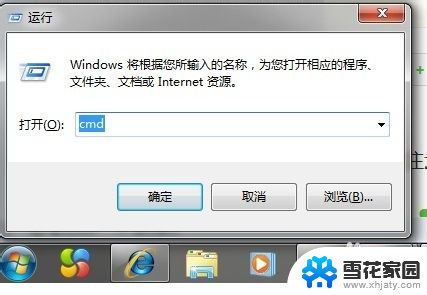
6.然后找到你要传送的文件:比如D盘的文件“测试”。
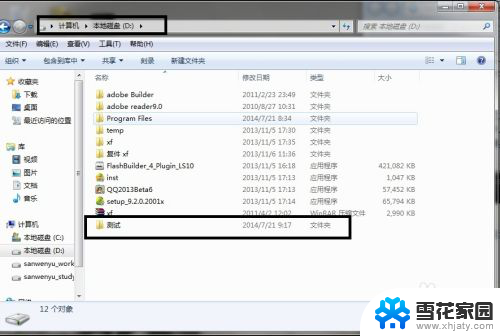
7.然后按照图中顺序点击操作。

8.出现下面对话框:
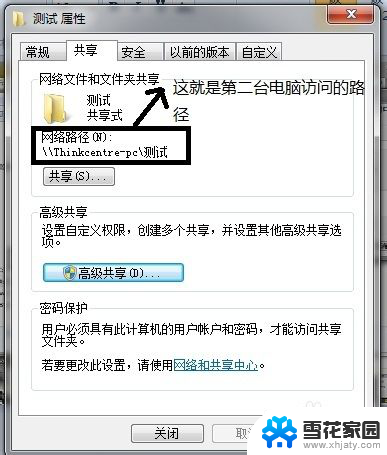
9.第二台电脑打开我的电脑 输入地址访问
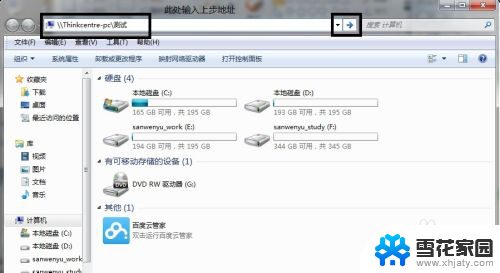
10.进入第一台电脑共享的文件夹
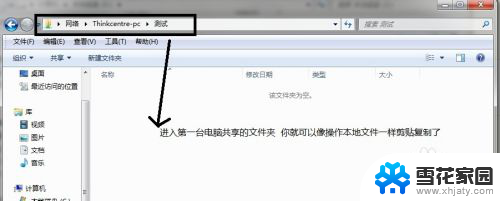
以上是关于两台主机网线直连的全部内容,如果有遇到相同情况的用户,可以按照小编的方法解决。
两台主机网线直连 用一根网线如何实现两台电脑直接传输文件相关教程
-
 两台电脑可以直接用网线连接吗 两台电脑用网线如何直接传输数据
两台电脑可以直接用网线连接吗 两台电脑用网线如何直接传输数据2024-04-20
-
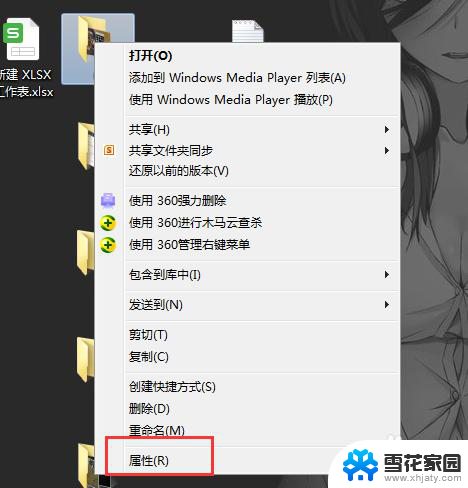 两台电脑之间如何互传文件 两台电脑之间通过网络传输文件的方法
两台电脑之间如何互传文件 两台电脑之间通过网络传输文件的方法2024-03-18
-
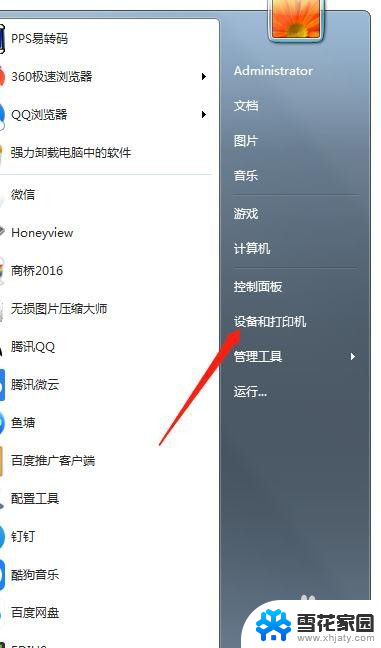 usb打印机连接两台电脑 如何连接两台电脑到一台打印机
usb打印机连接两台电脑 如何连接两台电脑到一台打印机2024-04-24
-
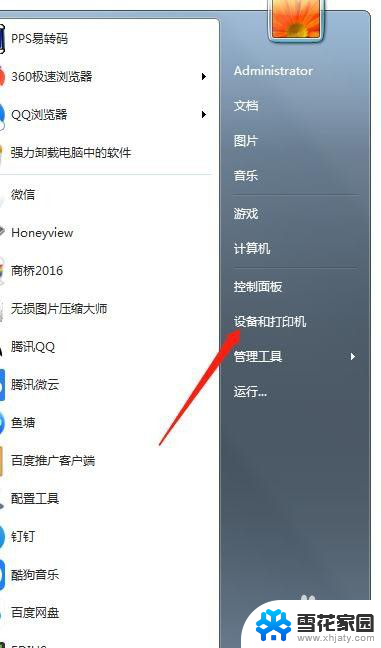 打印机两台电脑连接 一台打印机如何同时连接两台电脑
打印机两台电脑连接 一台打印机如何同时连接两台电脑2024-01-24
- 台式没有无线网卡怎么连接无线wifi 怎样让没有无线网卡的台式电脑实现WIFI联网
- 两台电脑传输大文件的方法 快速传输大文件的两台电脑间方法
- 如何把两台电脑共享 两台电脑如何建立网络打印机共享
- 两个电脑怎么数据线传文件 两台电脑怎么通过USB线互传文件
- 台式机电脑如何连接无线网络wifi 台式机连接wifi步骤
- pd和hdmi可以连接两台显示器吗 一台电脑主机如何连接两个显示器
- 怎么把ie设置成默认浏览器 如何将IE设置为默认浏览器
- 电脑如何把音乐转换成音频文件 怎样将电脑歌曲格式改为mp3
- 电脑不能拷贝到u盘如何解除 U盘无法复制文件到电脑怎么办
- 键盘的方向键锁定了 键盘上下左右键解锁方法
- 戴尔笔记本电脑怎么插耳机 电脑怎么连接耳机
- 图片怎么改成ico格式 免费ico格式转换
电脑教程推荐